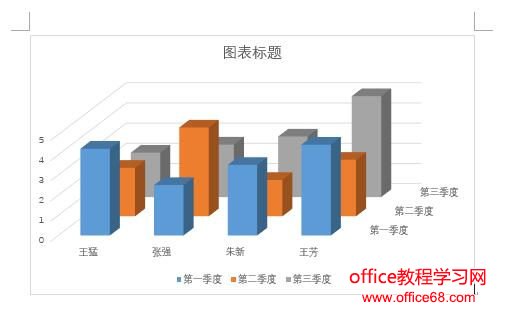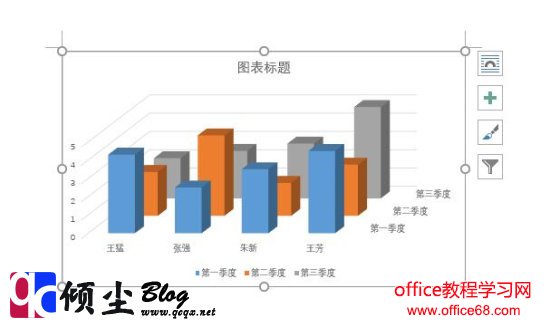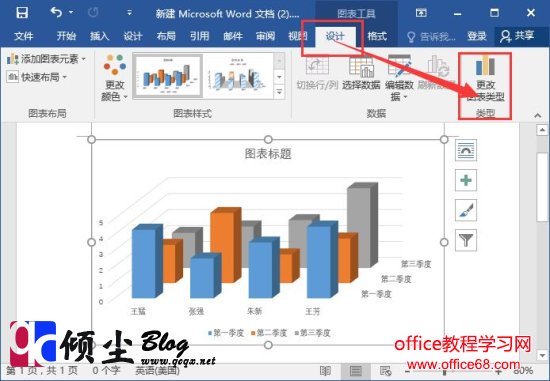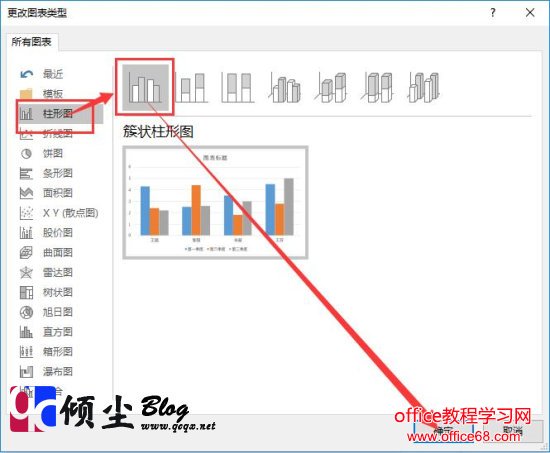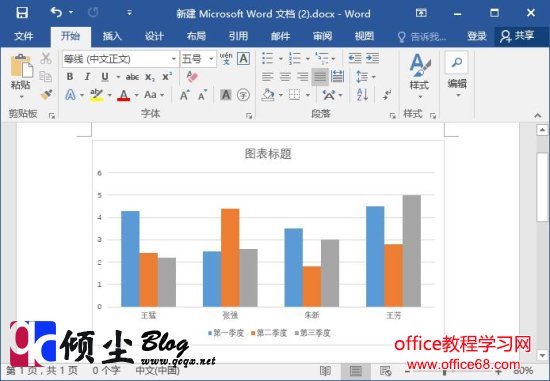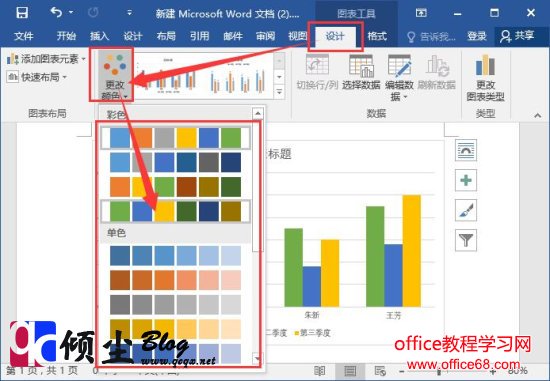|
在Word文档中插入图标可以更加直观的对数据进行表达。但是要插入的图表如何根据自己的要求进行更换样子及颜色那,下面我们来说下他的具体操作步骤。
更改图表类型的方法1.选中插入好的图表。如图1
2.在菜单中选择“设计”选项卡,之后点击“更改图表类型”。如图2
3.在出现的“更改图表类型”对话框中选择一种适合自己的,之后点“确定”。这里我选择的是条形图。如图3
4.之后在查看说明的图表就变成更改该好的样子了。如图4
更改图表颜色的方法如果不喜欢图表自带的颜色,这里我们还可以通过打开菜单栏中的“设计”选项卡,从里面找到“更改颜色”按钮,然后我们就可以从出现的下拉菜单中选择自己喜欢的颜色了。
|